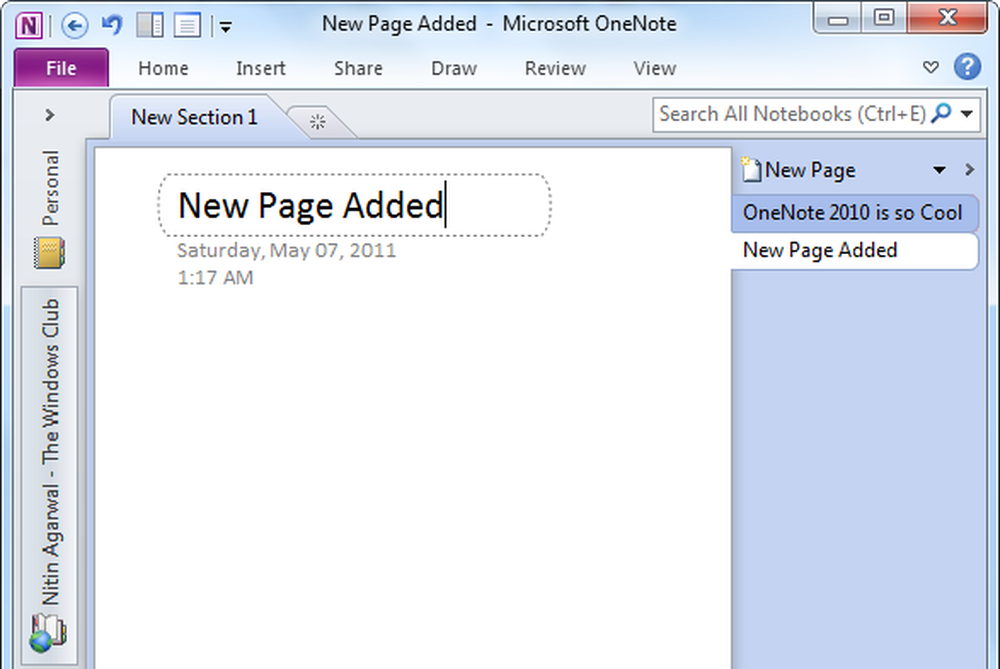Cómo crear una nueva cuenta de usuario en Windows 10 / 8.1
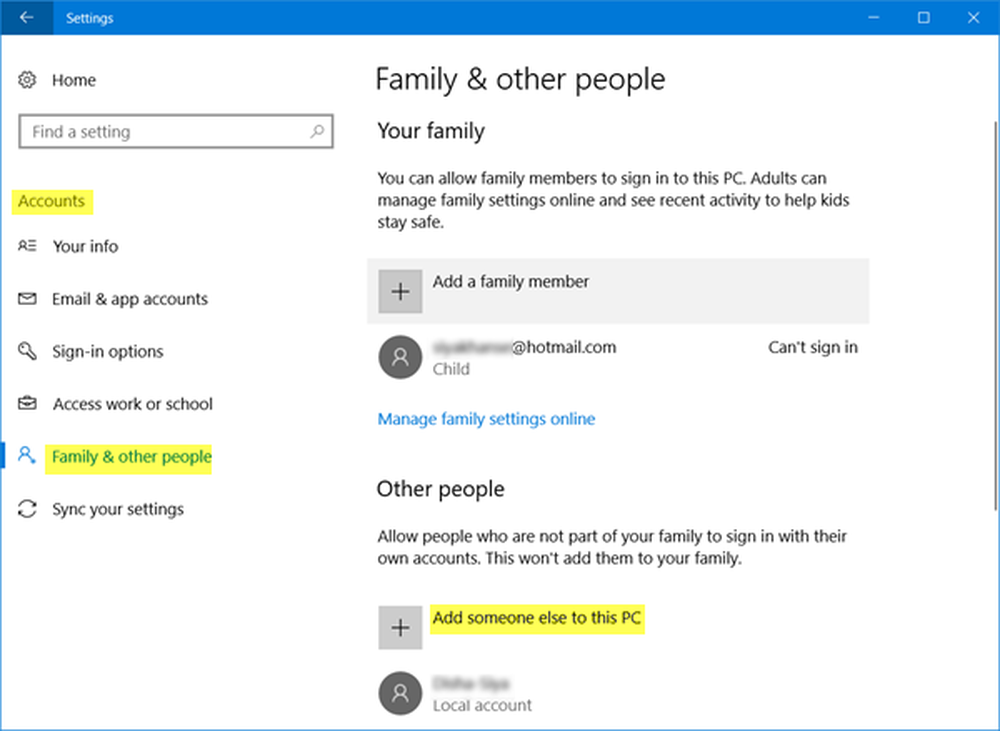
En esta publicación, veremos cómo configurar, agregar, configurar y Crea una nueva cuenta de usuario en Windows 10 y Windows 8.1. Puede crear una cuenta de usuario con un Cuenta de Microsoft iniciar sesión o puede crear un Cuenta local siguiendo este tutorial.
El sistema operativo Windows permite que múltiples usuarios compartan la misma computadora bajo sus cuentas. Esto permite que varias personas compartan fácilmente una sola computadora y tengan su propia ubicación en la computadora donde puedan almacenar sus documentos personales, fotos, videos, juegos guardados y otros datos personales. Puedes tener más de una cuenta de usuario por PC.
Cada individuo puede tener una cuenta de usuario separada con configuraciones y preferencias únicas, como un fondo de escritorio o un protector de pantalla. Cada cuenta de usuario diferente controla a qué archivos y programas puede acceder el usuario correspondiente y qué tipos de cambios puede realizar en la computadora.
Crear una nueva cuenta de usuario en Windows 10 / 8.1
Uno puede crear una nueva cuenta de usuario en Windows 10 / 8.1 de dos maneras:
- Crear una cuenta de Microsoft
- Creando una cuenta local
Cuando inicia sesión en su PC con una cuenta de Microsoft, conecta su PC a las personas, archivos y dispositivos que le interesan. Como tal, Microsoft recomienda crear y usar su cuenta de Microsoft para iniciar sesión en Windows.
Crear un nuevo usuario con el inicio de sesión en la cuenta de Microsoft
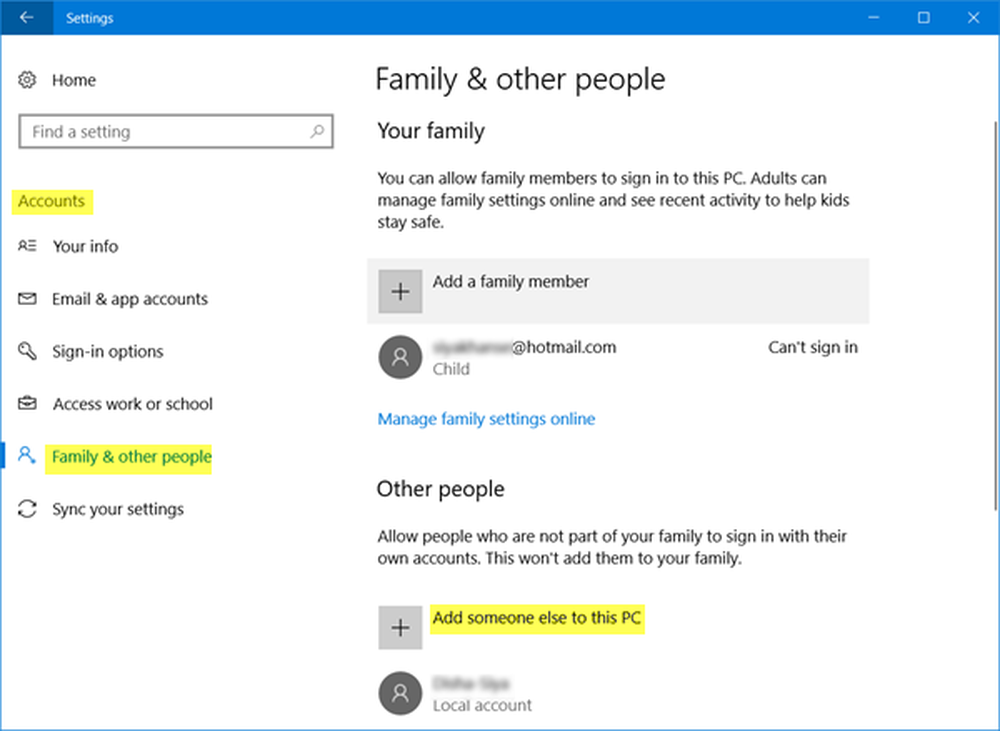
Windows 10
En Windows 10, puede crear un nuevo usuario con un inicio de sesión de cuenta de Microsoft de la siguiente manera. Desde el menú de WinX, abre Sgrabados y luego haga clic en Cuentas. A continuación, en el menú de la izquierda, haga clic en Familia y otras personas.
Ahora bajo Otra gente, haga clic en Agrega a alguien más a esta PC.

Aparecerá una ventana de cuenta de Microsoft. Si desea utilizar una cuenta de Microsoft para iniciar sesión, ingrese la ID de correo electrónico de la persona y haga clic en Siguiente para continuar y completar los trámites.
Windows 8.1
En Windows 8.1, para crear una cuenta de Microsoft, mueva el cursor a la esquina inferior derecha de la pantalla de su computadora, haga clic en 'Configuración' y luego en 'Cambiar configuración de PC'. A continuación, haga clic en Cuentas y luego seleccione 'Otras cuentas'. Haga clic en Agregar una cuenta.
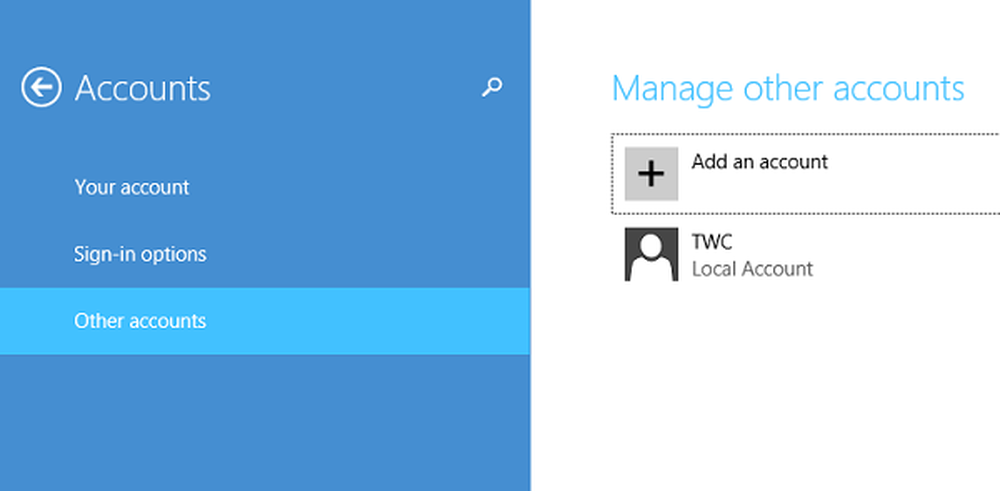
Ingrese la información de la cuenta para que esta persona inicie sesión en Windows. Si la persona que está agregando ya tiene una cuenta de Microsoft, ingrésela. Si la persona que está agregando no tiene una cuenta de Microsoft, haga clic en Registrarse para obtener una nueva dirección de correo electrónico.
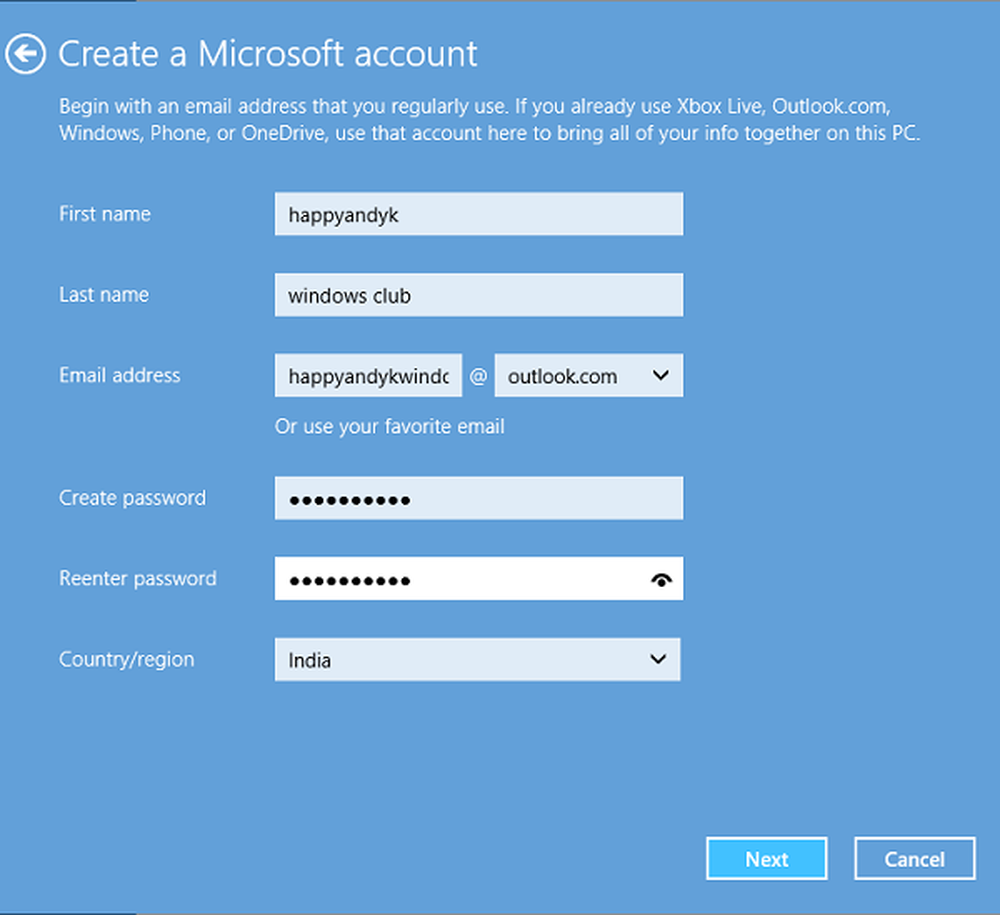
Sigue las instrucciones para terminar de configurar la cuenta..
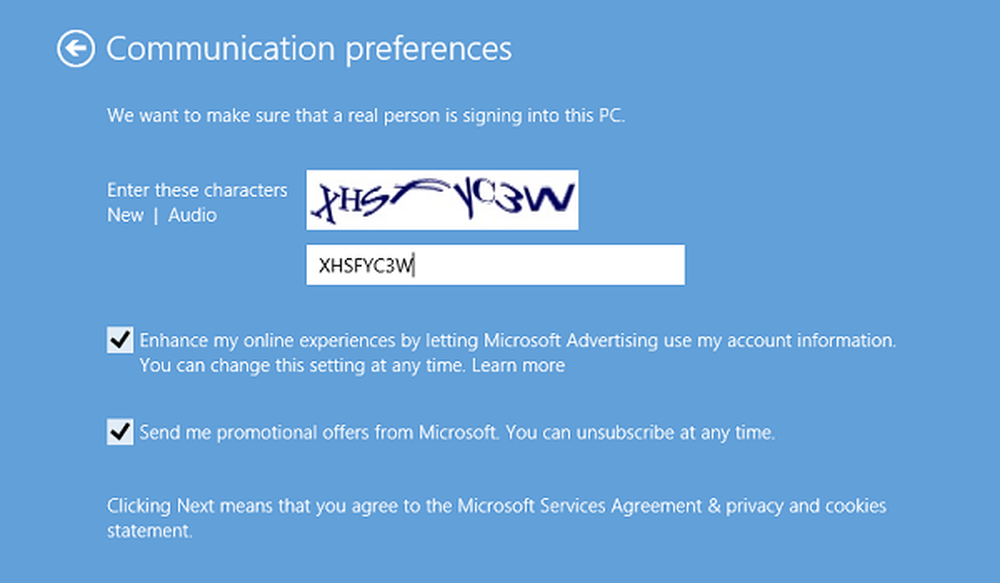
Al final, debería ver una pantalla como la que se muestra a continuación. Indica que el proceso de registro se ha completado con éxito..
Crear cuenta local en Windows 10 / 8.1
Si observa, Microsoft agregó algunas nuevas características de seguridad para las cuentas. Las características, aunque buenas y recomendadas, dejan poco margen para la elección personal. Le obligan a crear una cuenta de Microsoft primero, lo que le da más preferencia sobre la cuenta local. No parece haber una forma aparente de pasar de la pantalla de la cuenta de Microsoft, especialmente cuando está interesado en crear solo una cuenta local.
Microsoft advierte: si crea una cuenta local, necesitará una cuenta por separado para cada PC que use. Ninguna de sus configuraciones se sincronizará entre las PC con Windows 8.1 que use, y no obtendrá los beneficios de conectar su PC a sus archivos, configuraciones, aplicaciones y servicios en línea en la nube y accesibles desde cualquier lugar. Tampoco podrá descargar aplicaciones de la Tienda Windows sin una cuenta de Microsoft.
Windows 10
Para crear una cuenta local en Windows 10, después de haber hecho clic en Agrega a alguien más a esta PC como se mencionó anteriormente, y la ventana de la cuenta de Microsoft ha aparecido, debe hacer clic en No tengo la información de inicio de sesión de esta persona Enlace para abrir lo siguiente:
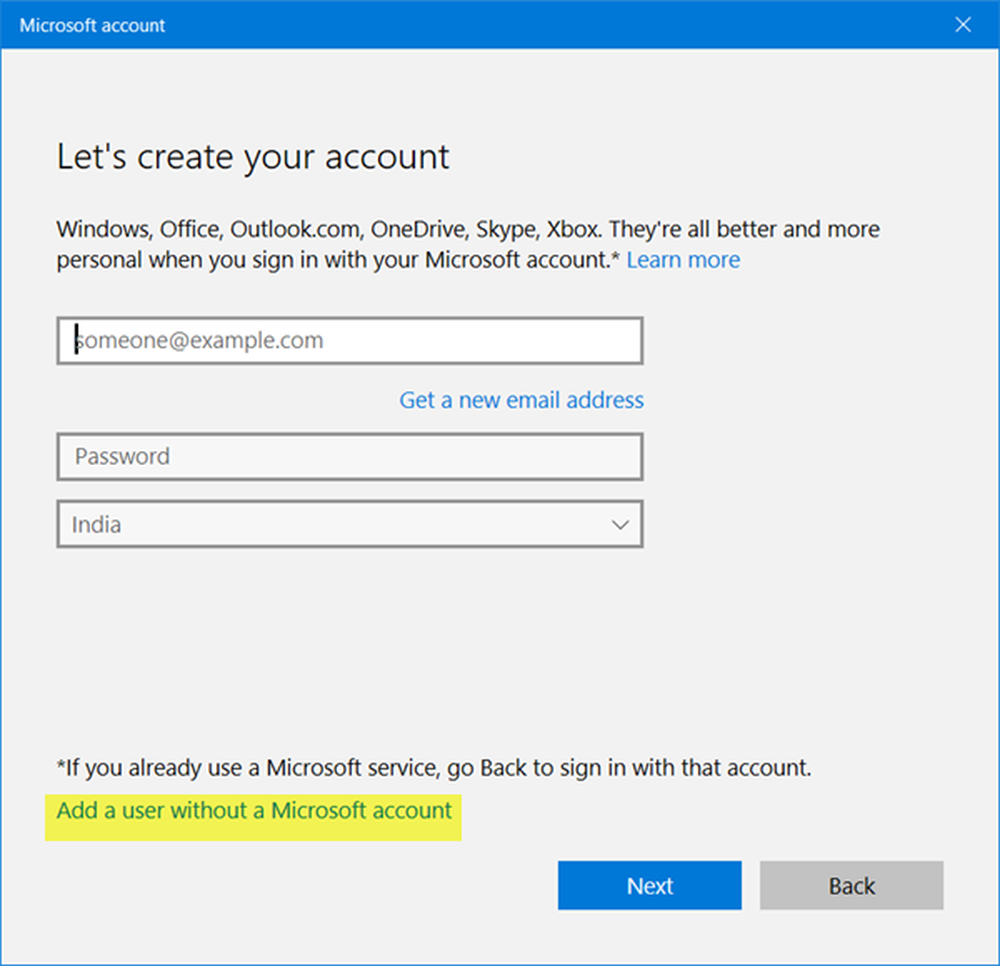
A continuación, haga clic en Agrega un usuario sin una cuenta de Microsoft Enlace para abrir la siguiente ventana:
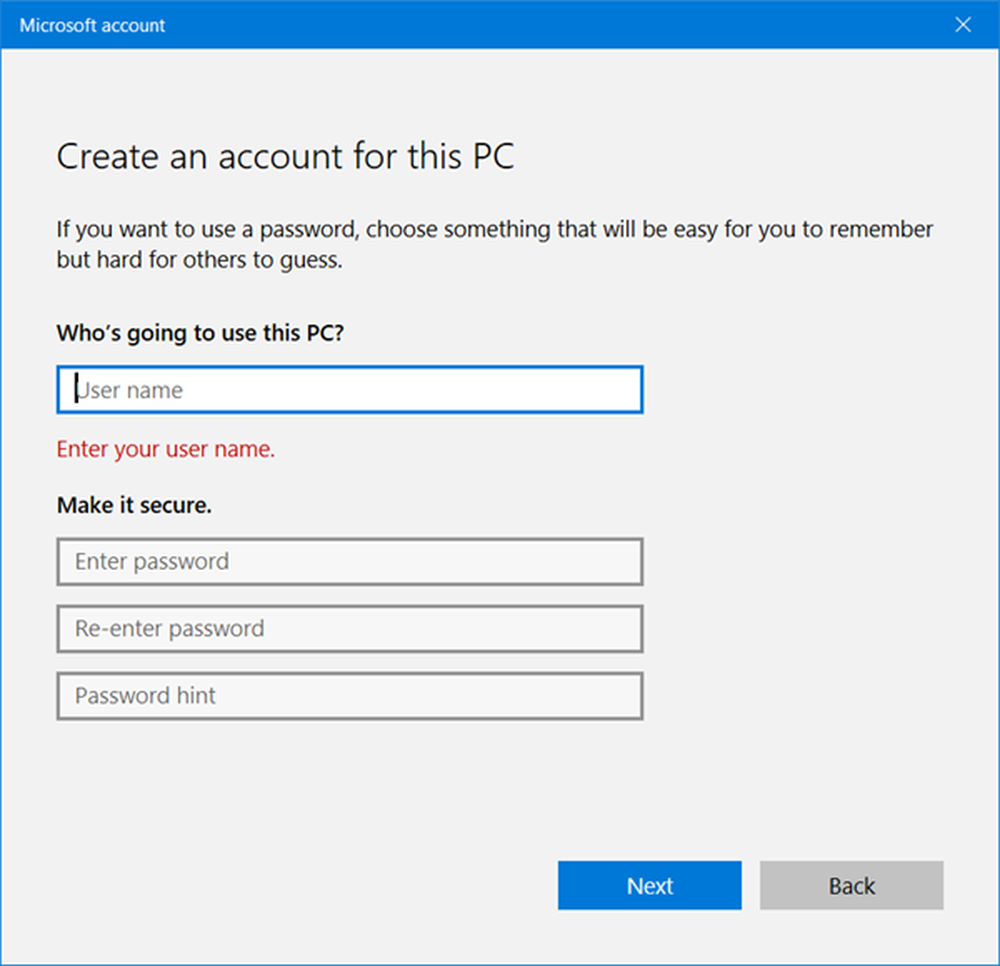
Ingrese el nombre de usuario y contraseña y haga clic en Siguiente para completar el proceso de creación de la cuenta local.
Windows 8.1
En Windows 8.1, suponiendo que esté en la pantalla 'Cómo esta persona se registrará', busque el enlace "Iniciar sesión sin una cuenta de Microsoft".

Al dirigirse a una nueva pantalla, haga clic en la pestaña 'Cuenta local'.
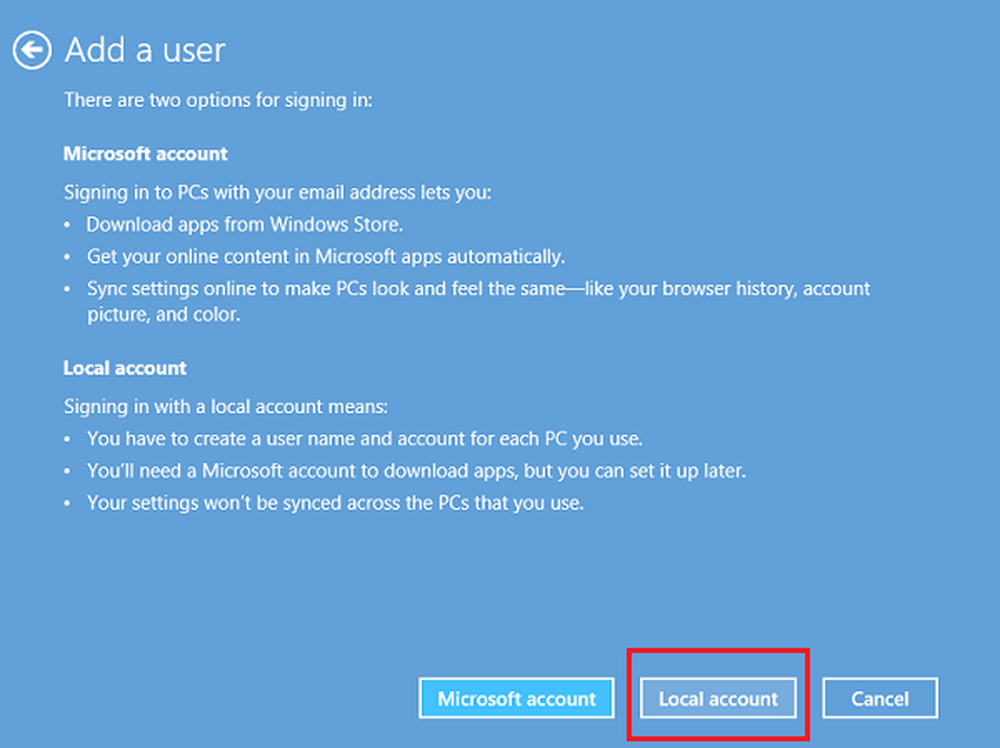
Ahora, con el procedimiento para crear su cuenta de Microsoft omitida, puede continuar y crear una cuenta local, similar a la que creó en la versión anterior de Windows. Ingrese las credenciales de su cuenta local, y debe hacerlo en segundos. Habrá creado una nueva cuenta local en la que podrá iniciar sesión en lugar de su cuenta de Microsoft.
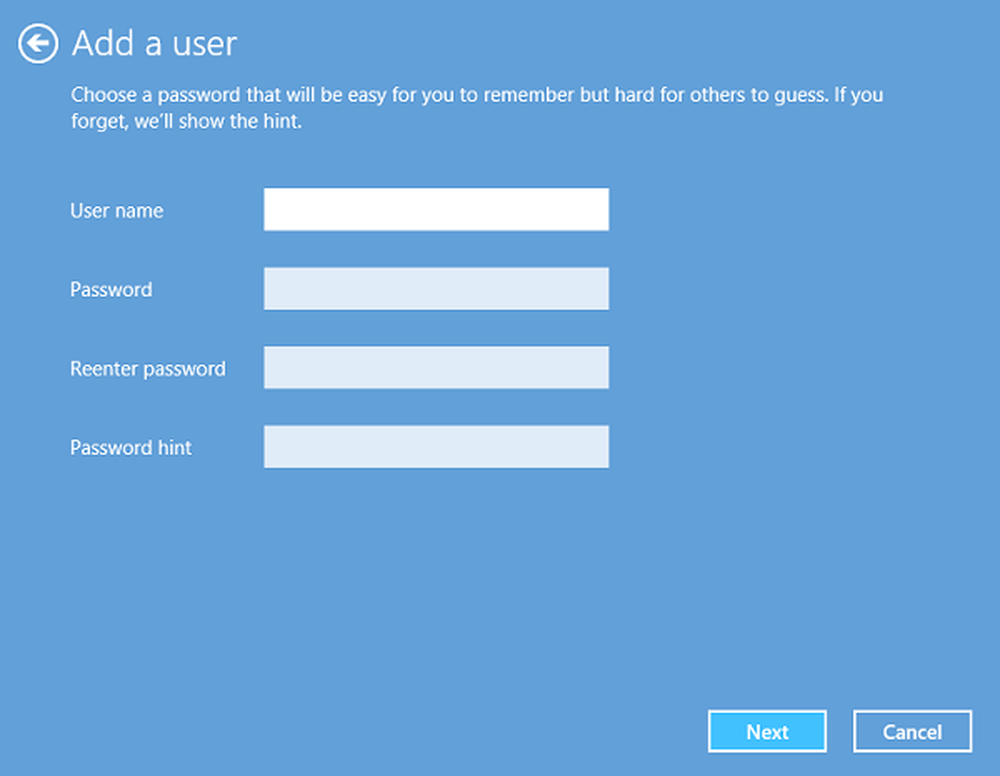
Los usuarios que no están muy familiarizados con Windows 10 / 8.1 pueden verse atrapados por este proceso de inicio de sesión modificado y, a pesar de las reservas, terminan creando una cuenta de Microsoft.
Espero que esto aclare las cosas..
Por cierto, Quick User Manager es un programa gratuito que te permite administrar rápidamente los usuarios en Windows.
PROPINA: Vea esta publicación si no puede crear una nueva cuenta de usuario en Windows 10.
Lecturas relacionadas:- Cómo crear una cuenta de usuario de administrador oculta en Windows 10
- Cómo crear una cuenta de invitado en Windows 10.